Adatbázis-kezelés
OpenOffice Base
1. feladatsor
nyisd meg az m5_01_OO adatbázist
1. Hozz létre új adattáblát az alábbi négy (+1) mezővel, illetve tulajdonsággal!
Feladatok:
Mezőnév
Mezőtípus
Mező tulajdonságai
TermékID
Szöveg [ VARCHAR ]
Hosszúság: 25
Tényleges eladás
Egész [ INTEGER ]
Év
Kis egész [ SMALLINT ]
Hónap
Apró egész [ TINYINT ]
ID
Egész [ INTEGER ]
Automatikus értékadás: Igen 🔑
2. Állítsd be a Tényleges eladás mezőt úgy, hogy a tábla rekordjaiban a mező értéke tizedesek nélkül jelenjen meg!
jelöld ki a Tényleges eladás sort
Formátumminta ...
Formátumminta ...
Mező formátuma - Formátum lapfül:
Formátumkód: 0 (ez az alapértelmezett formátum!)
3. Mentsd az adattáblát Eladás néven!
-
Mentés másként
- Tábla neve: Eladás
4. Az Eladás tábla TermékID és a Termékek tábla Termékkód mezőjének segítségével kapcsold össze a két adattáblát! A kapcsolat egy-a-többhöz típusú legyen!
-
-
-
Táblák hozzáadása
Eladás tábla kiválasztása - Hozzáadás
(a Termékek tábla már szerepel, így nem kell felvenni)
Bezárás(a Termékek tábla már szerepel, így nem kell felvenni)
-
Relációk
vagy egérrel húzd össze a két tábla megadott mezőitÉrintett táblák: Eladás; Termékek
Érintett mezők: TermékID; Termékkód
Érintett mezők: TermékID; Termékkód
5. Az előzőekben létrehozott kapcsolatra állíts be hivatkozási integritást!
ez az alapértelmezett beállítás (integritás megőrzése)!
6. Töröld a Leírás és Termékek tábla közti kapcsolatot!
a kapcsolat törléséhez a két táblát összekötő vonalon kattints a  -bal,
-bal,
a megjelenő menüből válaszd a parancsot
-
-
a megjelenő menüből válaszd a parancsot
-
-
7. Rögzítsd a következő két rekordot az Eladás táblába! Zárd be a táblát!
kattints duplán az Eladás tábla nevén
írd be az alábbi rekordokat a táblába:
írd be az alábbi rekordokat a táblába:
TermékID
Tényleges eladás
Év
Hónap
53D
200
2009
7
542
150
2009
8
8. Nyisd meg a Termékek táblát, és keresd meg, majd javítsd ki az „XY DPad 6” nevet „XY DPad 7A”-ra!
kattints duplán a Termékek tábla nevén a megnyitáshoz
-
-
Rekordkeresés: ◉ Szöveg: XY DPad 6 - Keresés
a keresett mező kijelölődik, gépeld be az új szöveget: XY DPad 7A
a keresett mező kijelölődik, gépeld be az új szöveget: XY DPad 7A
9. Rendezd a Termékek táblát a Csoport mező szerint csökkenő rendbe!
kattints a Csoport oszlopneven
-
-
-
-
10. Egészítsd ki a Termékek táblát egy további mezővel a következők szerint:
kattints  -bal a Termékek tábla nevén
-bal a Termékek tábla nevén
a helyi menüből válaszd a parancsot
-
a helyi menüből válaszd a parancsot
Mező neve: Kivonás előtt
Mezőtípus: Igen/Nem
- Mezőtípus: Igen/Nem
-
11. Nyomtasd ki a Leírás táblából csak az utolsó rekordot!
kattints duplán a Leírás tábla nevén
kattints az utolsó rekord során baloldalon, (zöld nyíl)
-
- -
-
kattints az utolsó rekord során baloldalon, (zöld nyíl)
-
- -
-
Adatbázisoszlopok beszúrása:
helyezd át a >> gombbal az oszlopneveket
-
Általános lapfül - OK
12. Hozz létre egy lekérdezést a következők szerint:
A lekérdezés az Árak táblából jelenítsen meg rekordokat úgy,
hogy a lekérdezés eredményében minden mező megjelenjen!
A lekérdezés eredményében csak a 2009 december utáni adatok jelenjenek meg!
A lista legyen termékkód szerint rendezett (növekvő irányú)!
Mentsd a lekérdezést 2010 néven!
Adatbázis: - Feladatok:
Táblák hozzáadása
Árak tábla kiválasztása - Hozzáadás
Bezárás
Bezárás
Az alábbi ábra alapján hozd létre a lekérdezést:
Mező
Termékkód
Év
Hónap
Ár
Tábla
Árak
Árak
Árak
Árak
Rendezés
növekvő
Látható
☑
☑
☑
☑
Feltétel
>= 2010
A lekérdezés SQL kódja:
SELECT "Termékkód", "Év", "Hónap", "Ár"
FROM "Árak"
WHERE "Év" >= 2010
ORDER BY "Termékkód" ASC -
Mentés másként
- Lekérdezés neve: 2010
13. Hozz létre egy újabb lekérdezést a következők szerint:
A lekérdezés az Árak és a Termékek táblából jelenítsen meg rekordokat a következő mezőkkel:
Termékek.Termékkód, Termékek.Csoport, Árak.Ár, Árak.Év, Árak.Hónap
A lekérdezés eredményében csak az 1A csoportba tartozó termékek 2010-es adatai jelenjenek meg!
A lista legyen Termékkód szerint rendezett (csökkenő irányú)!
Állíts be másodlagos rendezési kulcsot a Ár mezőre!
Mentsd a lekérdezést 1A néven!
Adatbázis: - Feladatok:
Táblák hozzáadása
Árak tábla kiválasztása - Hozzáadás
Termékek tábla kiválasztása - Hozzáadás
Bezárás
Termékek tábla kiválasztása - Hozzáadás
Bezárás
Az alábbi ábra alapján hozd létre a lekérdezést:
Mező
Termékkód
Csoport
Ár
Év
Hónap
Tábla
Termékek
Termékek
Árak
Árak
Árak
Rendezés
csökkenő
növekvő
Látható
☑
☑
☑
☑
☑
Feltétel
'1A'
2010
A lekérdezés SQL kódja:
SELECT DISTINCT "Termékek"."Termékkód", "Termékek"."Csoport", "Árak"."Ár", "Árak"."Év", "Árak"."Hónap"
FROM "Árak", "Termékek"
WHERE "Árak"."Termékkód" = "Termékek"."Termékkód"
AND "Termékek"."Csoport" = '1A' AND "Árak"."Év" = 2010
ORDER BY "Termékek"."Termékkód" DESC, "Árak"."Ár" ASC -
Mentés másként
- Lekérdezés neve: 1A
14. Készíts egyszerű űrlapot a Termékek táblához! Az űrlapot Termékek néven mentsd!
Adatbázis: - Feladatok:
Űrlaptündér - 1. Mező kijelölése
Táblák vagy lekérdezések: Tábla: Termékek
a tábla összes mezőjét a >> gombbal emeld át Az űrlap mezői részbe
Űrlaptündér - 5. Vezérlőelemek elrendezése
a tábla összes mezőjét a >> gombbal emeld át Az űrlap mezői részbe
Főűrlap elrendezése: válaszd ki a neked tetszőt, legegyszerűbb az első mód
Űrlaptündér - 8. Név beállítása
Az űrlap neve: Termékek
Befejezés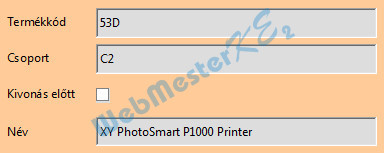
-
-
-
15. Nyisd meg az Árak űrlapot, majd formázd meg a fejlécben szereplő szöveget kék színnel, a fejlécben szereplő mezőneveket pedig félkövér stílussal! Mentsd, illetve zárd be az űrlapot!
kattints a  -bal az Árak űrlap nevén,
-bal az Árak űrlap nevén,
a megjelenő menüből válaszd a parancsot
kattints duplán a címke szövegdobozon a -bal
-bal
a megjelenő menüből válaszd a parancsot
kattints duplán a címke szövegdobozon a
Tulajdonságok: Címkemező - Általános lapfül: Betűkészlet: Kék 2
táblázatos űrlap formában a fejlécben szereplő mezőneveket nem lehet külön formázni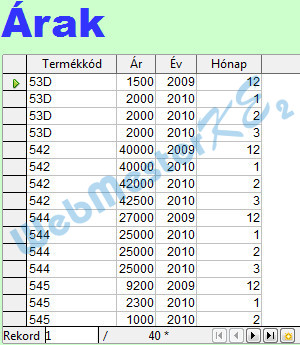
-
-
-
16. Töröld ki a Leírás nevű űrlapot!
kattints a  -bal a megadott űrlap nevén,
-bal a megadott űrlap nevén,
a megjelenő menüből válaszd a parancsot
a megjelenő menüből válaszd a parancsot
17. Hozz létre egy új jelentést a következők szerint:
A jelentés az Árak táblából jelenítsen meg rekordokat az összes mezővel!
A jelentésben megjelenő rekordok év és azon belül hónap szerint legyenek csoportosítva!
A jelentésben az átlagos ár jelenjen meg a megfelelő helyen és azonosítható módon, csoportonként!
Mentsd a jelentést Árlista néven, majd zárd be!
Adatbázis: - Feladatok:
Jelentéstündér - 1. Mező kijelölése
Táblák vagy lekérdezések: Tábla: Árak
az összes mezőt a >> gombbal egyszerre emeld át Mezők a jelentésben részbe
az összes mezőt a >> gombbal egyszerre emeld át Mezők a jelentésben részbe
Jelentéstündér - 3. Csoportosítás
a Mezők részből emeld át egyenként a > gombbal az Év; Hónap mezőket a Csoportosítások részbe
Jelentéstündér - 6. Jelentés létrehozása
Jelentés címe: Árlista
◉ Jelentés elrendezésének módosítása
◉ Jelentés elrendezésének módosítása
Befejezés
a bezárás után azonnal megjelenik a jelentés, itt kedvedre formázhatod
-
kattints az Ár címkére
-
kattints az Ár címkére
Tulajdonságok: Címke - Általános lapfül:
kattints az Ár mezőre
Címke: Átlagár
Tulajdonságok: Szövegdoboz - Adat lapfül:
Adatmező típusa: Mező vagy képlet
Adatmező: AVERAGE(SUM([Ár]))
Adatmező: AVERAGE(SUM([Ár]))
a fenti képlet „elmutogatása”:
Adatmező: ...
Függvénytündér - Függvények lapfül:
 - Mező hozzáadása - Ár
- Mező hozzáadása - Ár
AVERAGE; SUM
number1 - 
-
-
-
18. A Termékek jelentés utolsó oldalának alján megjelenő dátumot helyezd az első oldal jobb felső sarkába!
kattints a  -bal a megadott jelentés nevén,
-bal a megadott jelentés nevén,
a megjelenő menüből válaszd a parancsot
a megjelenő menüből válaszd a parancsot
a Jelentésláb részben található Now() függvényt tartalmazó címkét fogd meg az egérrel és vonszold a Jelentésfej rész jobb sarkába
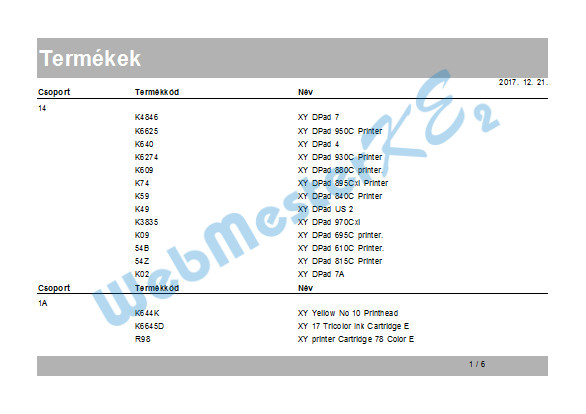
-
-
-